Używanie kart rysunków
 Dostępne tylko w wersji dla systemu Windows
Dostępne tylko w wersji dla systemu Windows
Polecenie DrawingTabs służy do wyświetlania kart rysunków w górnej części obszaru okna rysunku. Polecenie HideDrawingTabs ukrywa karty rysunków.
Karty rysunków zapewniają łatwy sposób sterowania wieloma otwartymi rysunkami.
Karta aktywnego rysunku jest biała; wszystkie inne karty rysunków są szare. Po ustawieniu wskaźnika nad kartą etykietka narzędzia pokazuje kompletną ścieżkę i pełną nazwę pliku rysunku (dotyczy to tylko zapisanych rysunków).
Menu podręczne paska kart zawiera polecenia dotyczące pliku i opcje sterujące kartami.
Po zatrzymaniu wskaźnika nad kartami pojawiają się panele podglądu z miniaturami dla każdej przestrzeni roboczej (model lub arkusz układu) otwartych rysunków. Podglądy są aktualizowane podczas zapisywania rysunku lub przełączania między przestrzeniami roboczymi. W przypadku, gdy nie wszystkie miniatury mieszczą się na panelu podglądu, strzałki na obu końcach panelu umożliwiają przewijanie miniatur w prawo lub w lewo.
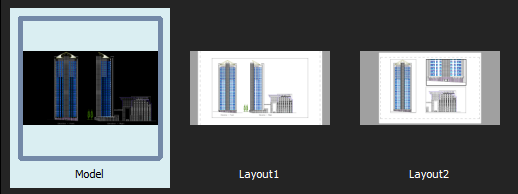
Panel podglądu
Można zmienić kolejność kart rysunków poprzez ich przeciągnięcie.
Jeżeli otwartych rysunków jest tyle, że nie wszystkie mieszczą się na pasku kart:
- Kliknąć Umieść na liście wszystkie rysunki
 , aby wyświetlić listę wszystkich otwartych rysunków i wybrać jeden.
, aby wyświetlić listę wszystkich otwartych rysunków i wybrać jeden.
- Kliknąć
 lub
lub  , aby przenieść karty w żądanym kierunku na pasku kart.
, aby przenieść karty w żądanym kierunku na pasku kart.
Gwiazdka (*) na końcu nazw plików na kartach rysunków oznacza niezapisane rysunki.
Można skonfigurować preferencje tak, aby wyświetlać lub ukrywać pasek kart rysunków i wybrać tryb wyświetlania panelu podglądu.
Aby utworzyć kartę rysunku:
- Kliknąć
 obok ostatniej karty rysunku.
obok ostatniej karty rysunku.
Kiedy nie jest otwarty żaden rysunek, po lewej stronie paska kart rysunków jest wyświetlana ikona plusa.
W przypadku nowego rysunku jest używany domyślny szablon rysunku (podobny do polecenia SmartNew).
Aby zamknąć kartę rysunku:
Aby przejść do innego rysunku:
- Kliknąć kartę rysunku, który ma zostać wyświetlony.
- lub -
- Nacisnąć klawisze Ctrl + Tab, aby przełączać się pomiędzy kartami otwartych rysunków.
Aby przejść do określonej przestrzeni roboczej rysunku:
- Ustawić wskaźnik nad określoną kartą rysunku.
Poniżej karty pojawią się panele podglądu wyświetlające model i wszystkie arkusze układu z podświetloną aktywną przestrzenią roboczą.
- Wybrać miniaturę (model lub arkusz układu) z panelu podglądu.
Zostanie wyświetlona wybrana przestrzeń robocza.
Aby sterować kartami rysunków z menu podręcznego:
- Kliknąć prawym przyciskiem myszy kartę rysunku lub ikonę
 i wybrać żądaną opcję z menu podręcznego:
i wybrać żądaną opcję z menu podręcznego:
- Nowy. Rozpoczyna nowy rysunek z rysunkiem szablonu.
- Otwórz. Otwiera istniejący rysunek.
- Zapisz. Zapisuje rysunek z bieżącą nazwą pliku.
- Zapisz wszystko. Zapisuje wszystkie otwarte rysunki.
- Zapisz jako. Zapisuje rysunek pod inną nazwą.
- Zamknij. Zamyka aktywny rysunek.
- Zamknij wszystko. Zamyka wszystkie otwarte rysunki, ale nie program.
- Zamknij pozostałe rysunki. Zamyka wszystkie otwarte rysunki z wyjątkiem aktywnego.
- Wykonaj pierwszą kartę. Tworzy kartę (kliknięcie prawym przyciskiem myszy pierwszej karty rysunku uaktywnia ją).
- Wykonaj ostatnią kartę. Tworzy kartę (kliknięcie prawym przyciskiem myszy ostatniej karty rysunku uaktywnia ją).
- Otwórz folder zawierający. Wyświetla menedżera plików systemu operacyjnego w oddzielnym oknie, wskazując folder, w którym znajduje się plik karty wybranego rysunku.
 Uwaga: jeśli podczas zapisywania lub zamykania rysunków okaże się, że część rysunków uległa zmianie od czasu ostatniego zapisu, pojawi się monit o zapisanie zmian.
Uwaga: jeśli podczas zapisywania lub zamykania rysunków okaże się, że część rysunków uległa zmianie od czasu ostatniego zapisu, pojawi się monit o zapisanie zmian.
Aby zmienić kolejność kart rysunków:
- Wybrać kartę i przeciągnąć ją w inne miejsce wzdłuż paska kart.
Aby przenieść kartę rysunku na pierwsze lub ostatnie miejsce:
- Kliknąć prawym przyciskiem myszy kartę rysunku, a następnie kliknąć Utwórz pierwszą kartę lub Wykonaj ostatnią kartę.
Aby określić preferencje dotyczące karty rysunku:
- Wykonać jedną z następujących czynności:
- Rozwinąć Wyświetl > Karty rysunków, aby skonfigurować następujące ustawienia:
- Pokaż karty rysunków. Steruje wyświetlaniem kart rysunków u góry obszaru okien rysunków.
- W obszarze Ustawienia wyświetlania wybrać jedną z poniższych opcji:
- Lista. Wyświetla niegraficzne listy przestrzeni roboczych.
- Podgląd panelu. Wyświetla miniatury dla każdej przestrzeni roboczej (model i arkusze układu) pod kartami (ustawienie domyślne).
- Kliknąć OK.
Polecenie: DrawingTabs